Cara mencadangkan iPhone Anda ke iCloud: tutorial cadangan iCloud

IPhone Anda telah menjadi hal pertama yang Anda lihat di pagi hari, dan hal terakhir yang Anda lihat di malam hari. Di sinilah semua foto Anda yang tak tergantikan berada. Di sinilah Anda menuliskan ide jenius selama rapat. Dengan kata lain, Anda menggunakan ponsel Anda untuk semuanya.
Jadi apa yang akan terjadi jika Anda kehilangan atau merusak iPhone Anda? Tentu, Anda hanya akan mendapatkan yang baru, tetapi apakah Anda memiliki semuanya didukung di suatu tempat sehingga Anda dapat dengan cepat mengembalikan data Anda?
Jangan khawatir. Teruslah membaca, dan kami akan mencari cara terbaik untuk mencadangkan iPhone Anda dengan iCloud, apa yang dicakup dan tidak dicadangkan oleh cadangan itu, serta setiap gotcha yang harus diperhatikan.
Apa itu cadangan iCloud dan apa saja yang termasuk di dalamnya?
Cadangan iCloud sedikit berbeda dari sekadar sinkronisasi dengan iCloud. Pikirkan cadangan sebagai potret seluruh ponsel Anda, ambil semua data dan pengaturan Anda. Dan hal terbaik tentang iCloud adalah bahwa itu secara otomatis mencadangkan iPhone Anda sekali sehari, ketika perangkat terhubung ke Wi-Fi dan daya, dan layarnya terkunci.
Inilah yang akan dicadangkan ke iCloud:
- Data aplikasi
- Pengaturan
- Foto dari Rol Kamera
- iMessages
Namun, iCloud tidak mencadangkan hal-hal yang dapat Anda unduh dengan mudah dalam upaya menghemat ruang dan waktu. Jadi itu tidak mendukung hal-hal seperti:
Bagaimana saya bisa membuat cadangan iCloud saya lebih cepat?
Pencadangan iCloud dapat mengambil banyak waktu, terutama yang pertama kali. Kelebihannya adalah cadangan iCloud berulang, artinya setelah yang pertama hanya mencadangkan apa yang telah berubah sejak terakhir kali.
Dua faktor terbesar yang memengaruhi adalah koneksi Internet Anda dan jumlah data Anda.
Dan meskipun Anda tidak selalu dapat memengaruhi kecepatan Internet Anda, Anda pasti dapat menurunkan data yang Anda buat cadangannya.
Membersihkan perpustakaan foto Anda dapat membantu membuat cadangan iCloud Anda lebih cepat, karena semakin banyak foto yang Anda miliki, semakin besar dan lambat cadangan Anda. Anda dapat menggunakan aplikasi seperti Foto Gemini untuk menemukan dan menghapus foto serupa, tangkapan layar yang tidak Anda perlukan lagi, dan kekacauan foto lainnya yang menghabiskan ruang di ponsel Anda dan dalam cadangan Anda.
Cara mencadangkan iPhone ke iCloud
Menyiapkan Pencadangan iCloud di iPhone Anda tidak mungkin lebih mudah. Hal pertama yang harus Anda lakukan adalah memastikan Anda masuk ke akun iCloud Anda, dan kemudian:
- Hubungkan ponsel Anda ke sumber daya dan sambungkan ke jaringan Wi-Fi.
- Buka Pengaturan> Nama Akun iCloud> iCloud> Cadangan iCloud.
- Hidupkan sakelar Pencadangan iCloud.
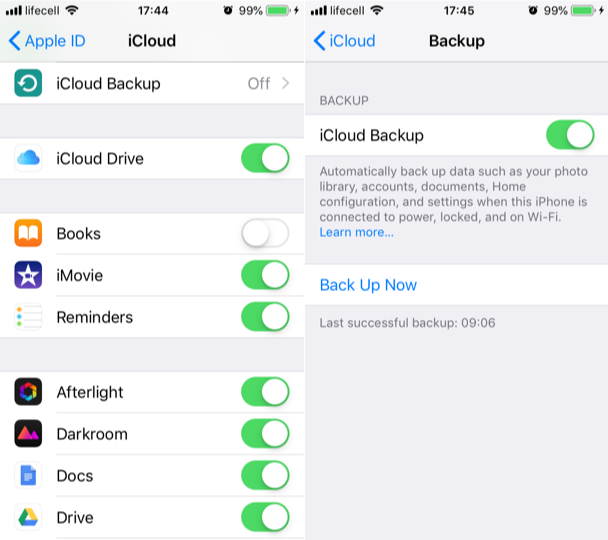
Pertama kali Anda membuat cadangan, mungkin yang terbaik adalah membiarkan ponsel Anda terisi daya semalam. Dengan begitu akan memiliki banyak waktu untuk menyelesaikan seluruh cadangan.
Bagaimana cara melakukan backup iCloud secara manual
Meskipun cadangan iCloud dirancang untuk bekerja secara otomatis, Anda masih bisa memulai secara manual jika Anda mau.
Berikut cara mencadangkan iPhone Anda ke iCloud secara manual:
- Hubungkan iPhone Anda ke sumber daya dan sambungkan ke jaringan Wi-Fi.
- Buka Pengaturan> Nama Akun iCloud> iCloud> Cadangan iCloud.
- Ketuk Cadangkan Sekarang.
Tinggalkan iPhone Anda untuk menyelesaikan pencadangan. Itu harus dikunci sampai iCloud selesai.
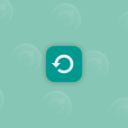
Cara memulihkan iPhone dari cadangan iCloud
Pelajari cara memulihkan iPhone baru dari cadangan iCloud, plus cari tahu apakah Anda dapat memulihkan iPhone dari iCloud tanpa menyetel ulang.
Baca lebih lajut
Mengapa iPhone saya tidak mencadangkan ke iCloud?
Ketika mencadangkan iPhone ke iCloud, salah satu asumsi paling umum adalah ponsel Anda melakukannya secara otomatis. Sayangnya, hanya karena Anda sudah masuk ke iCloud di iPhone Anda, itu tidak berarti cadangan diaktifkan secara otomatis.
Dua faktor dapat berkontribusi mengapa ponsel Anda tidak secara otomatis membuat cadangan:
Cadangan iCloud tidak dikonfigurasi
iCloud harus dikonfigurasi untuk mencadangkan telepon Anda secara otomatis di Pengaturan> Nama Akun> iCloud> Cadangan iCloud.
Setelah Pencadangan iCloud diatur, itu akan secara otomatis memulai setiap kali iPhone Anda terhubung ke jaringan Wi-Fi, dicolokkan ke daya, dan terkunci. Yang, sayangnya, berarti Anda tidak dapat menggunakan telepon Anda saat sedang membuat cadangan.
Penyimpanan iCloud tidak cukup
iCloud hanya memberi Anda penyimpanan awan 5 GB gratis, jadi kecuali Anda membayar untuk penyimpanan tambahan, daripada ada kemungkinan Anda sudah memaksimalkan ruang Anda. Anda mungkin ingin memeriksa apa lagi yang telah Anda sinkronkan ke iCloud.
Hal-hal seperti perpustakaan foto Anda mungkin memakan sebagian besar 5 GB itu, dan Anda bahkan tidak akan menyadarinya. Jika foto Anda mengambil sebagian besar ruang iCloud Anda, maka Anda ingin mencoba menggunakan aplikasi seperti Foto Gemini untuk membantu Anda mengurangi berat beberapa pustaka foto Anda.
Jika Anda masih mengalami masalah pencadangan setelah Anda mengaktifkan pengaturan pencadangan otomatis, berikut adalah beberapa alasan potensial mengapa Pencadangan iCloud tidak berfungsi:
- Anda sudah keluar dari akun iCloud di iPhone
- Koneksi Wi-Fi / jaringan buruk
- IPhone Anda tidak terhubung ke daya
- IPhone Anda tidak terkunci untuk waktu yang cukup lama
Pencadangan iCloud sangat mudah diatur dan digunakan – dan bisa menjadi penyelamat utama! Karena kita semua bergantung pada iPhone, sangat konyol untuk tidak memiliki cadangan data iPhone, dan iCloud melakukannya dengan mulus dan nyaman.




